ps穿越镜制作教程
1、打开Adobe Photoshop CS5软件,进入软件工作界面;

2、点击【自定义形状工具】,点击形状选项栏中的小三角-【画框】-【追加】,将框架图案追加到形状选项栏中;




3、选中形状选项栏中的图示框架形状,在作图区域将框架图案绘制出来。完成后,选中一款多痕获彩叶花阅爬图案并绘制出来后,将图案图层栅格化(如图所示);


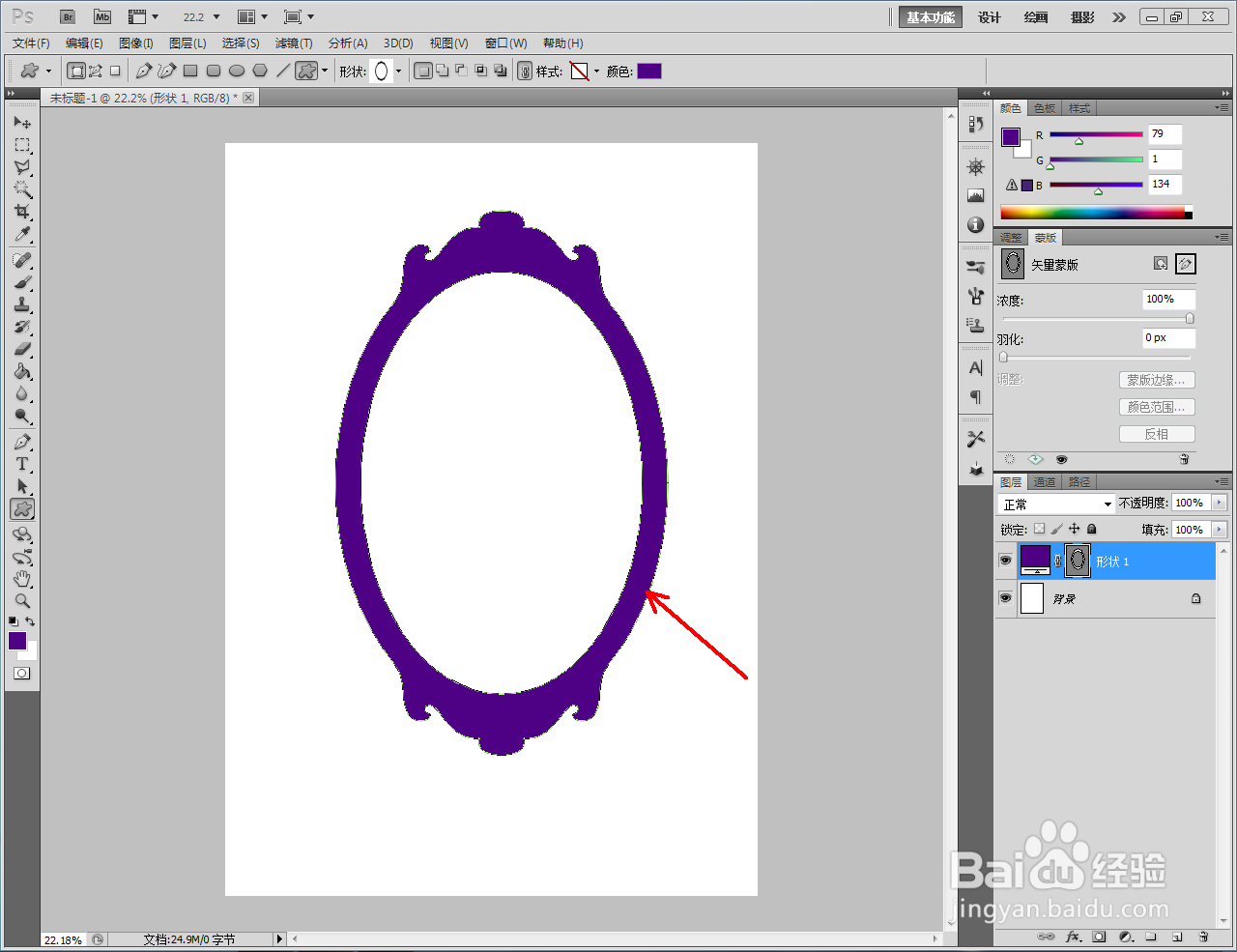





4、选中多叶花图层,点击【滤镜】-【扭曲】-【旋转扭曲】,弹出旋转扭曲设置栏并按图示设置好旋转扭曲角度参数,生成旋转扭曲滤镜鬼诉效果即可。以上就是关于ps穿越镜制作方法的所有介绍。






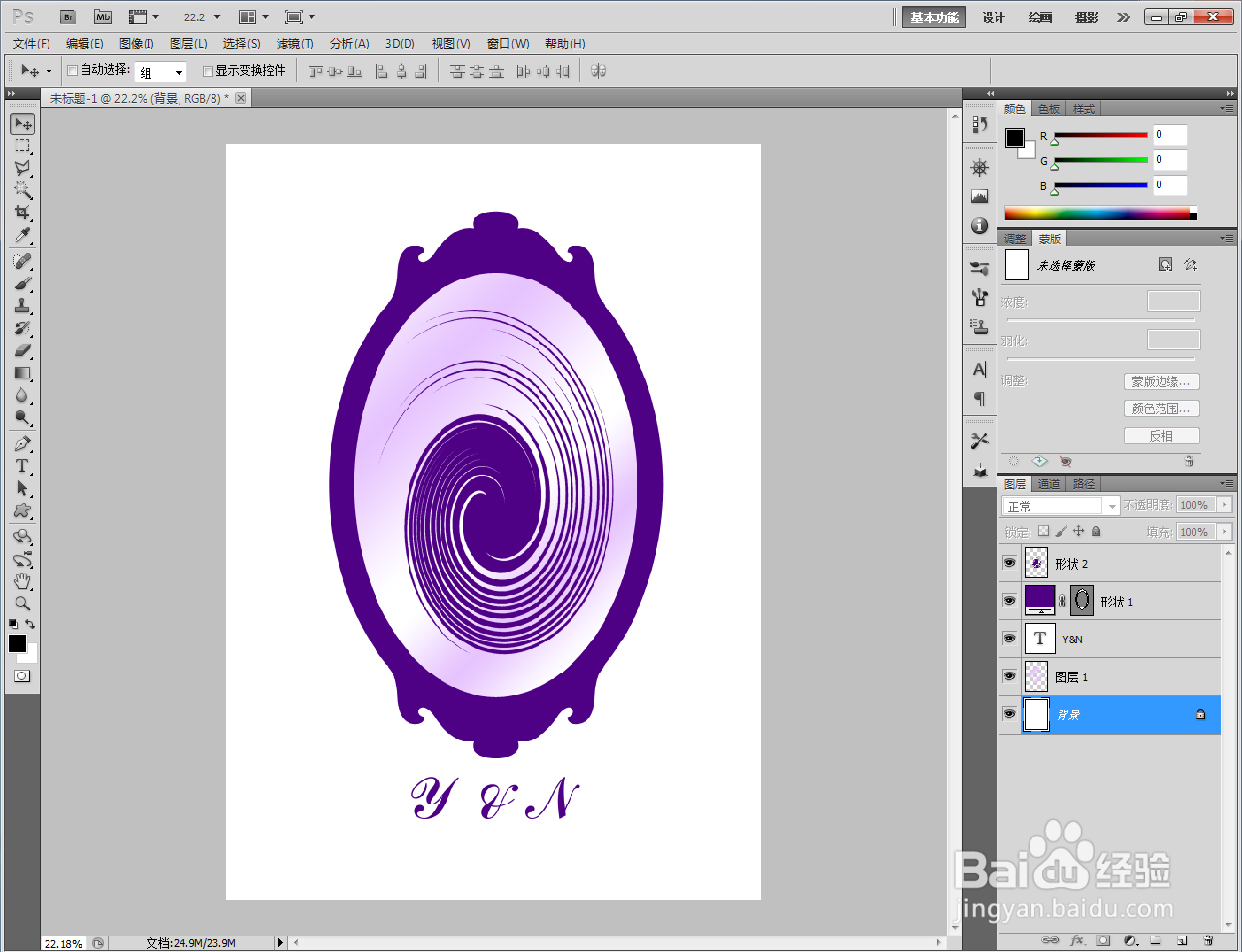

声明:本网站引用、摘录或转载内容仅供网站访问者交流或参考,不代表本站立场,如存在版权或非法内容,请联系站长删除,联系邮箱:site.kefu@qq.com。